¿Desea aprender a consultar SNMP con Powershell? En este tutorial, le mostraremos ejemplos de cómo realizar la comunicación SNMP mediante la línea de comandos en un equipo que ejecuta Windows.
• Windows 2012 R2
• Windows 2016
• Windows 2019
• Windows 10
• Windows 7
Lista de equipos
En la siguiente sección se presenta la lista de equipos utilizados para crear este tutorial.
Como asociado de Amazon, gano con compras calificadas.
Tutorial relacionado - PowerShell
En esta página, ofrecemos acceso rápido a una lista de tutoriales relacionados con PowerShell.
Tutorial Powershell - Obtener datos SNMP
Inicie una línea de comandos de Powershell.

Consulta datos SNMP con Powershell.
Aquí está la salida del comando:
En nuestro ejemplo, obtuvimos el nombre de host usando SNMP y Powershell.
Cambie la dirección IP y la comunidad SNMP para reflejar sus necesidades.
Obtenga el tiempo de actividad del dispositivo con SNMP y Powershell.
Aquí está la salida del comando:
Convierta un nombre al OID.
Aquí está la salida del comando:
Consulte un árbol de datos SNMP mediante Powershell.
Aquí está la salida del comando:
En nuestro ejemplo, enumeramos todas las interfaces de red mediante SNMP y Powershell.
El resultado se presenta como una matriz de 2 dimensiones.
Obtenga un árbol de datos SNMP con Powershell y formatee la salida como una tabla.
Aquí está la salida del comando:
Consulte un árbol de datos SNMP con Powershell y formatee la salida como una cuadrícula.
Aquí está la salida del comando:
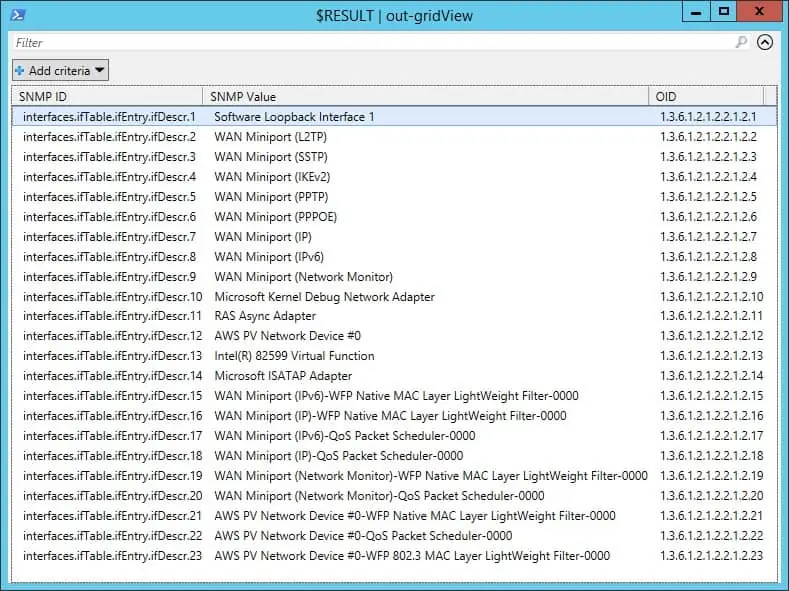
¡Felicitaciones! Puede consultar datos SNMP mediante Powershell.
